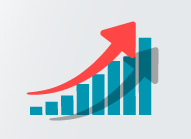2020.05.01
KNOWLEDGE
これでわかる!Googleショッピング広告の配信準備とアカウントの連携など配信までの手順を解説
EC・通販・ネットショップを運営されている皆様~!
効果的に顕在層にアプローチできて、そのまま該当の商品ページに誘導できる
「Googleショッピング広告」、やってますか?
なんだそれ…初めまして…という方も、知ってるけどなんか難しそう、面倒くさそう、と二の足を踏んでいた方も
この記事でショッピング広告の概要と配信までの流れをチェックしてみてください!
「私のサービスも利用できる?」と不安な方はこちらからお問い合わせください。
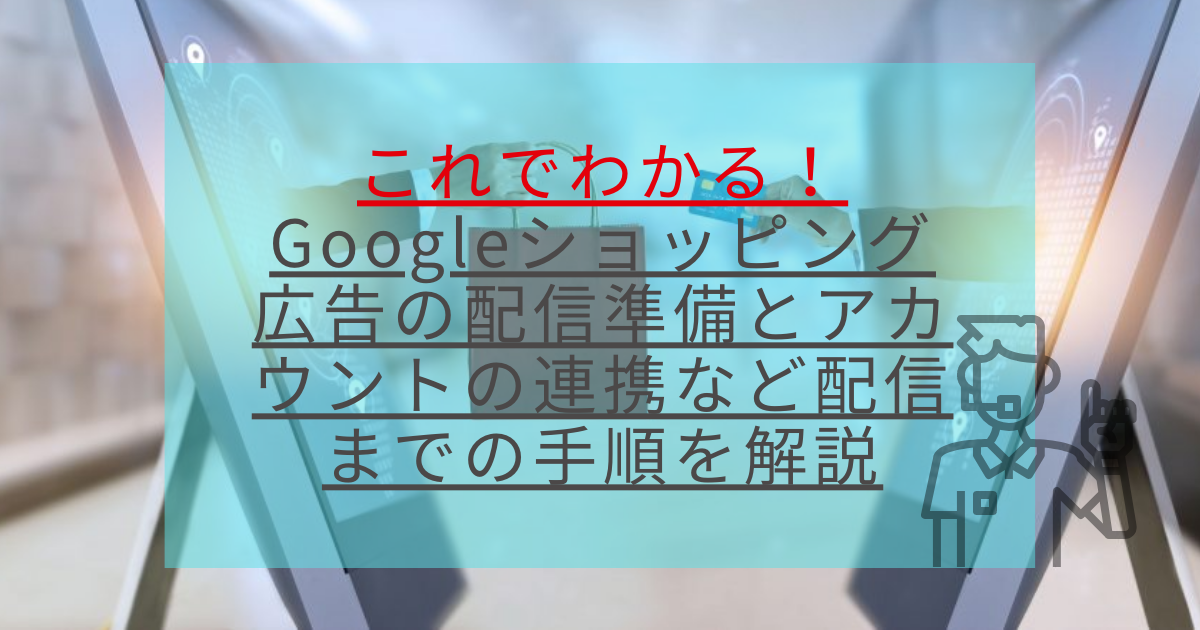
1.ショッピング広告とは
2.配信例
3.配信準備と開始までの流れ
・Google Merchant Centerにログイン
・ショッピングフィードの作成、アップロード
・Google広告アカウントとの連携
・グループ分けをしたい場合
4.まとめ
1.ショッピング広告とは
Googleショッピング広告とは、Google広告が提供する検索連動型広告(リスティング広告)のひとつです。
画像や価格などをの情報を含む広告が検索結果ページに表示されます。
入稿や運用・管理の方法が通常の検索連動型広告とは異なりますので、なかなか一歩を踏み出せない方も多いかもしれません。
ショッピング広告には、1 つの商品のみを宣伝する「商品ショッピング広告」と、複数の関連商品を宣伝する「ショーケース広告」があります。
今回は「商品ショッピング広告」の配信開始までの流れをまとめてみました。
2.表示例
ショッピング広告は、テキスト広告や自然検索よりも優先して表示されます。
また、スマホの表示ではショッピング広告の画面占有率がかなり高く、視認性も期待できます。
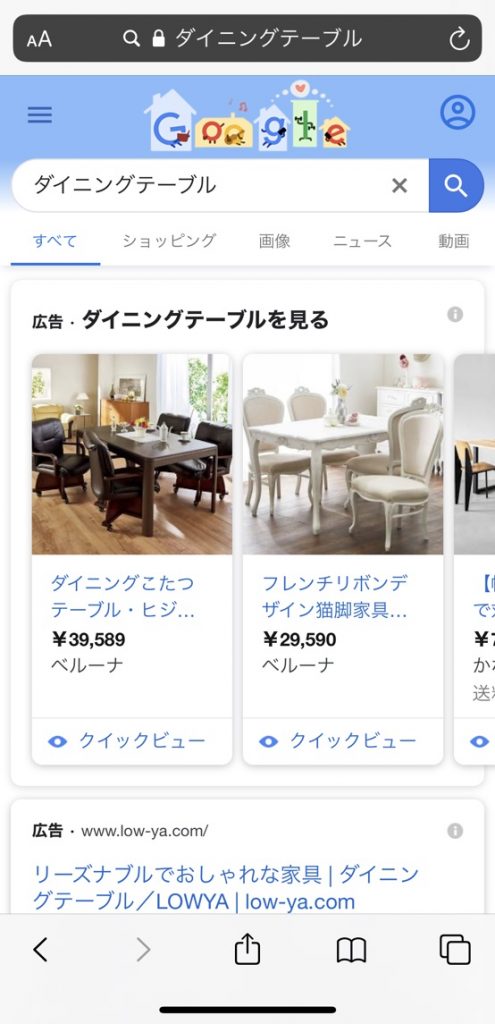
スマホ
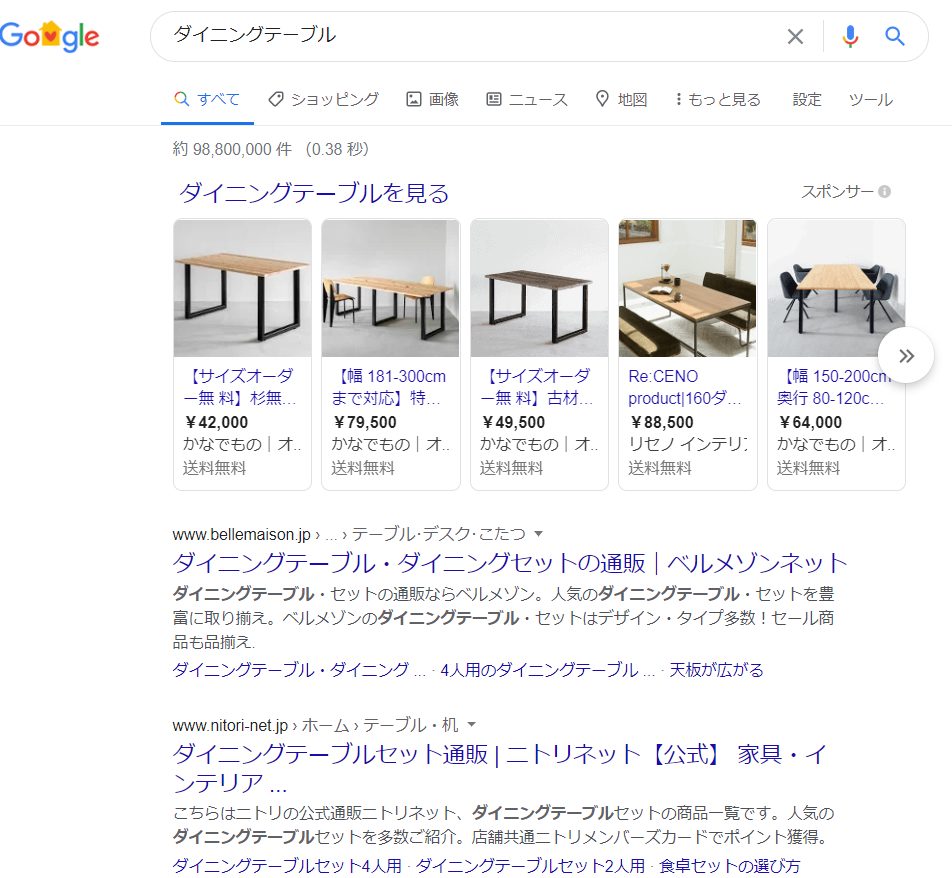
PC
「ショッピング」のタブに行くとショッピング広告のみが表示されます。

広告感がほとんど無いですね。
3.配信準備と開始までの流れ
・Google Merchant Centerにログイン
ショッピング広告を始めるにはGoogle広告だけではなく
Google Merchant Center(マーチャントセンター)というツールへ使用します。
Google広告で使用しているアカウントと同じものでマーチャントセンターにログインします。
ここにビジネス情報を登録したりウェブサイト「ショッピングフィード」と呼ばれる商品情報の一覧をアップロードし、
Google広告と紐づけて初めて配信可能な状態となります。
※参照:マーチャントセンターの登録
・ショッピングフィードの作成、アップロード
マーチャントセンターの登録が完了したら、次は商品情報をアップロードします。
この商品情報の一覧をまとめたデータが「ショッピングフィード」です。
これにはいくつかの方法がありますが、スプレッドシートを利用するのが一番簡単にできるかと思います!
「商品」タブから「商品フィードを作成」に進み基本情報を入力したらスプレッドシートを選択し、
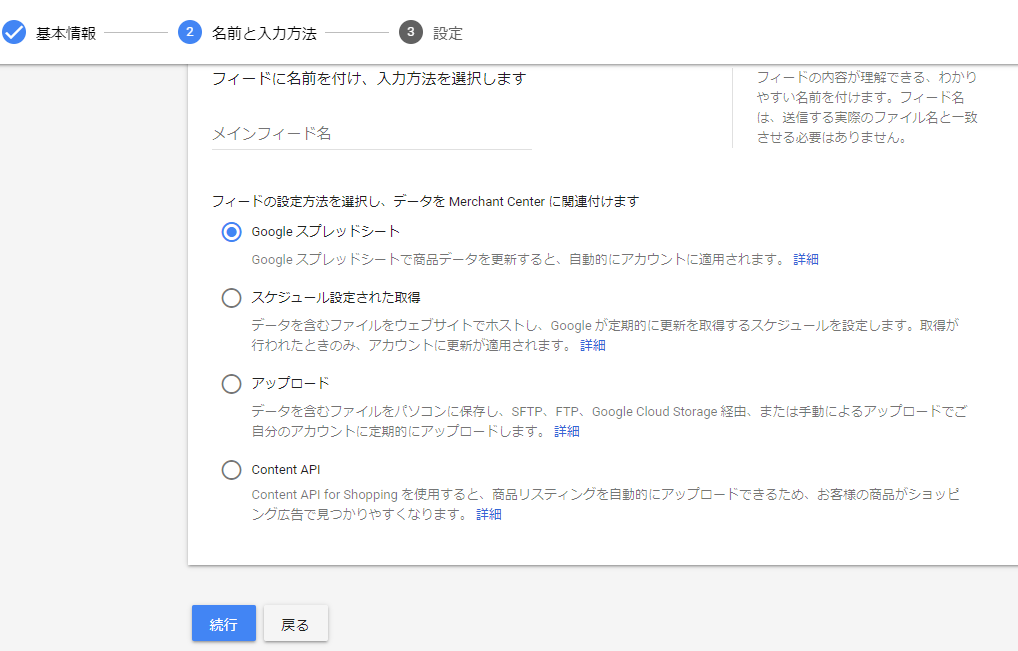
項目ごとに列を分け、1商品1行で入力していきます。
例

入力が必要な項目は商品カテゴリごとに異なりますので下記を参考にしてください。
※参照:商品データ仕様 (Google Merchant Centerヘルプ)
入力が終わったらマーチャントセンターに戻ってアップロードしましょう。
フィード名を選択し「今すぐ取得」をクリックした後、アップロード日時が更新されたら完了です!
注意したいのは、フィードの有効期間は30日です。
放っておいて期限が切れると急に配信されなくなってしまうので、
データの更新を頻繁に行い都度アップロードするか、
在庫や商品に変動が少ない場合は自動アップロードを設定しておきましょう。
※画像はスケジュール設定されていない状態です。
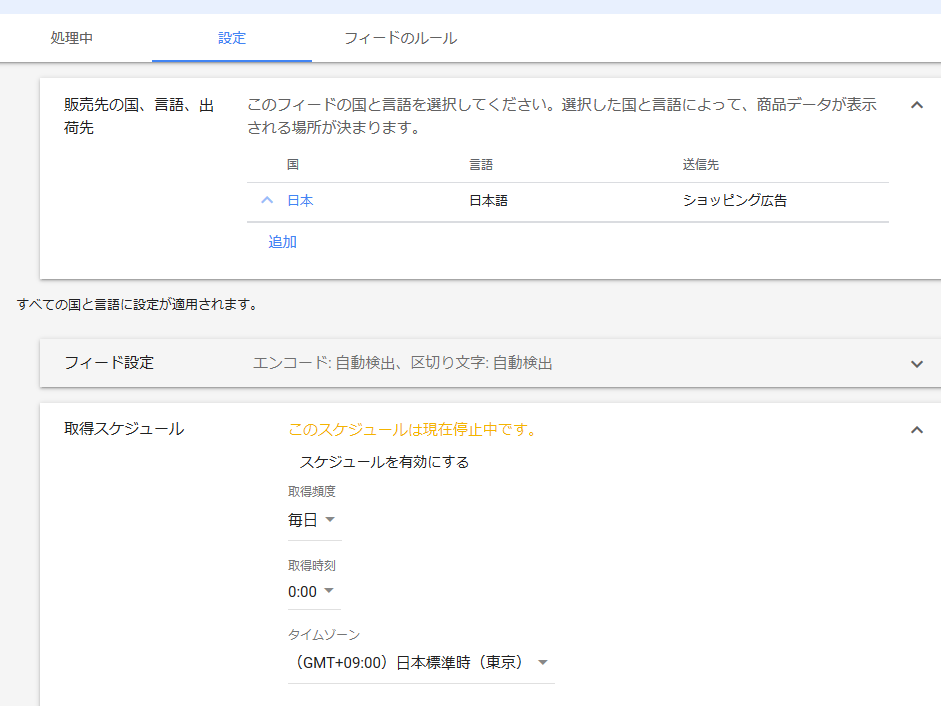
・Google広告アカウントとの連携
ここまで終わったらGoogle広告のアカウントとマーチャントセンターのアカウントを紐づけ、
データがGoogle広告とマーチャントセンターのアカウント間で共有されるようにします。
(開設の時点で先に紐づけても問題ありません)
マーチャントセンター右上のスパナのマークから「リンクアカウント」を選択し、
「アカウントをリンク」からGoogle広告のお客様ID(2つのハイフンで繋がれた10桁の数字)を入力します。
「リンクリクエストを送信」を押すとマーチャントセンターからGoogle広告リクエストを送信します。
届いたリクエストをGoogle広告側で承認すると、データがアカウント間で共有されるようになります。
アカウント間を行ったり来たりで大変そうですが、作業自体は単純です!
ここまで終わるとショッピングキャンペーンを作成できるようになりますので、画面の表示に従って進んでいきましょう。
・グループ分けをしたい場合
フィードに「商品カテゴリ」や「ラベル」などの列を作っておくと、
Google広告のキャンペーン内で商品グループを分けることができます。
細かい入札調整を行ったり、キャンペーンを複数に分けたい場合は入力しておきましょう!
キャンペーンに入った後「商品グループ」のタブを選択すると、
最初の段階では「すべての商品」というグループでまとまっています。
この右側の鉛筆マークをクリックすると、下記画像の列で商品を分割できます。
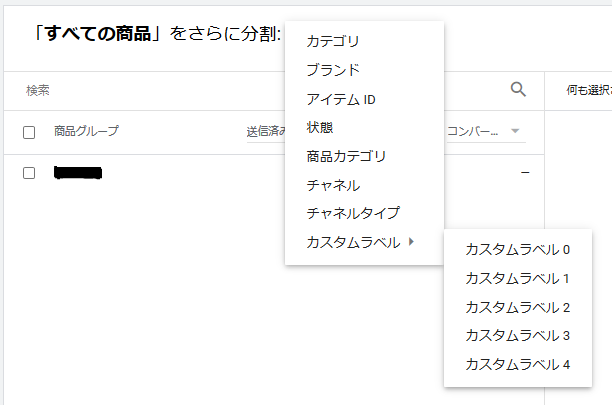
単価調整のために分けるのであれば分割する項目を選んだ後に出てくる属性すべてにチェックを入れて保存。
キャンペーンを分ける場合は該当の商品の属性だけにチェックを入れて保存します。
先ほど「すべての商品」でまとまっていたものが、選択した属性と「「すべての商品」のその他すべて」に分かれますので、
後者を配信オフに設定することでそのキャンペーンで配信したい商品だけを残すことができます。
4.まとめ
いかがだったでしょうか。
こうやって手順を改めて並べてみると長い道のりに感じられるかもしれません。
ですが、一度設定してしまえば効果が出やすく、キーワードの追加なども必要ないため継続的な手間はそこまでかかりません。
ネット販売が伸びている時期でもありますので、ぜひこの機会に配信を検討してみてください!
弊社では、アカウント開設やフィード作成のフォローから配信開始後のフォローまで、ワンストップで承っております。
こちらからお気軽にご相談ください。